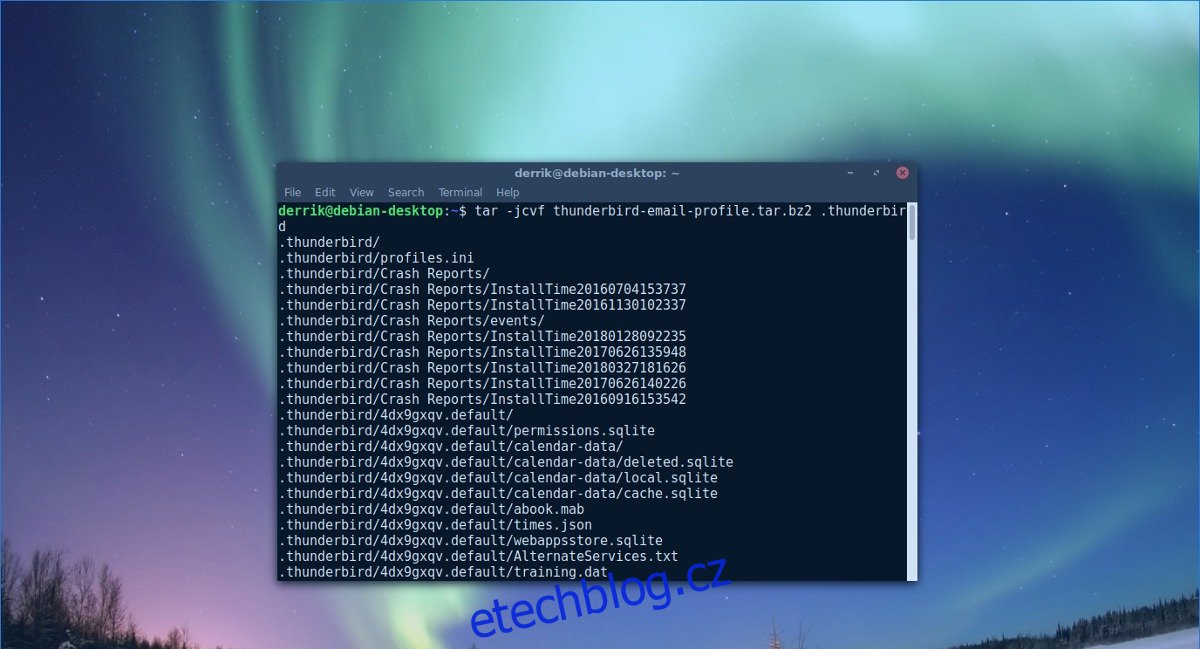Uživatelé Linuxu, kteří používají e-mailového klienta Thunderbird, vědí, že program nemá vestavěnou metodu pro zálohování celých profilů v systému Linux. V důsledku toho musí uživatelé, kteří chtějí udržovat stabilní zálohu e-mailů a dat uživatelských účtů, hledat externí řešení pro zálohování profilu Thunderbird.
SPOILER ALERT: Přejděte dolů a podívejte se na video tutoriál na konci tohoto článku.
Table of Contents
Zálohování profilu Thunderbird
Řešení naštěstí není příliš složité, protože všechna uživatelská data programu jsou v jedné složce v /home/. Pokud si chcete ponechat všechny své nakonfigurované doplňky a účty, budete muset přesunout některé soubory. Chcete-li začít se zálohováním, budete muset otevřít okno terminálu. Odtud použijte příkaz tar k vytvoření kompletního archivu bz2 složky ~/.thunderbird.
Poznámka: E-mailový program Thunderbird nastavuje profily v /home/. Pokud chcete zálohovat více uživatelských profilů, budete se muset přihlásit ke každému uživatelskému účtu a spustit příkaz pro kompresi.
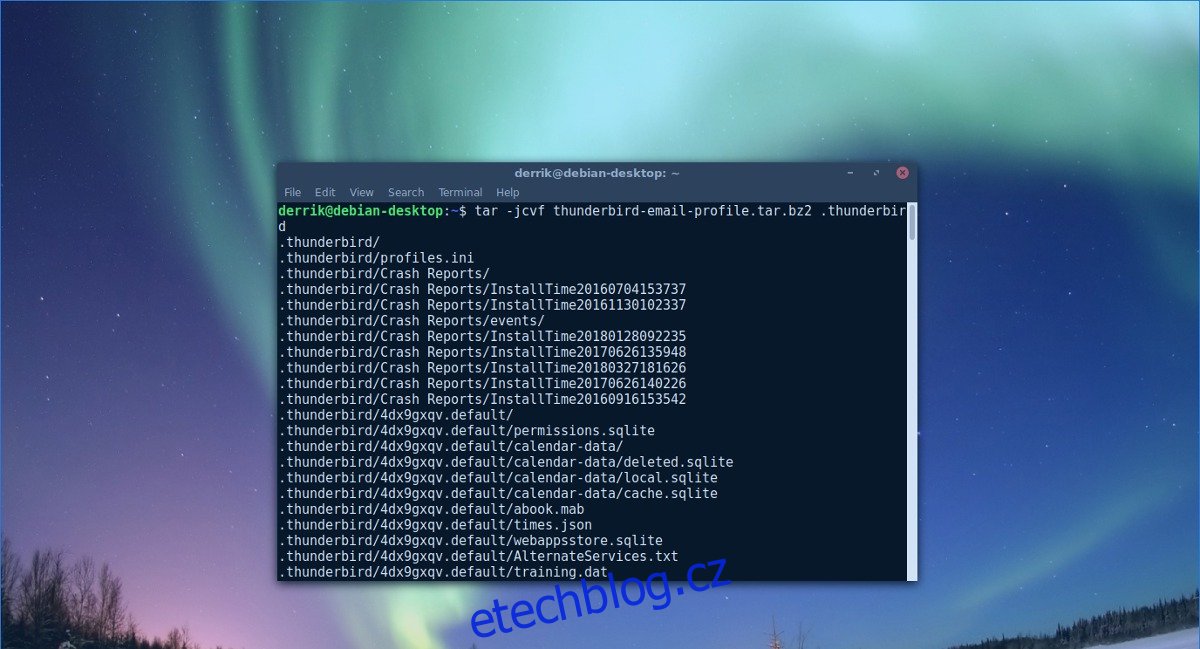
tar -jcvf thunderbird-email-profile.tar.bz2 .thunderbird
Komprese je obvykle velmi rychlá. V některých případech to může trvat dlouho, zvláště pokud máte ve svém profilu hodně dat. Po dokončení komprese uvidíte soubor s názvem „thunderbird-email-profile.tar.bz2“. Tento archiv obsahuje všechna data e-mailového účtu, doplňky atd. o vašem e-mailovém klientovi Thunderbird. Neváhejte vzít tento archiv a nahrát jej na svůj Dropbox, Disk Google nebo dokonce na domácí souborový server.
Mějte na paměti, že tento archiv je zcela nechráněný, a pokud se dostane do nesprávných rukou, kdokoli by mohl mít okamžitý přístup k vašim starým e-mailům a různým účtům. Dále v tomto článku probereme, jak tato data správně zašifrovat a uložit. Pokud nemáte v úmyslu šifrovat zálohu, použijte alespoň a bezpečné heslo pro účet a archiv s nikým nesdílejte!
Šifrování zálohy
Existuje mnoho způsobů, jak zakódovat zálohu Thunderbird, ale pravděpodobně nejlepší způsob je použít GnuPG. Je to standardní šifrovací nástroj v celém Linuxu a pravděpodobně jej již máte nainstalovaný na svém počítači se systémem Linux. Chcete-li jej použít, otevřete okno terminálu a zadejte „gpg“.
Zadáním „gpg“ do terminálu bez čehokoli jiného vás upozorní, že jste „nezadali příkaz“. Použití GPG bez jakýchkoli argumentů příkazu je v pořádku. Díky tomu budete vědět, že máte GPG na svém PC. Pokud ne, podívejte se do správce balíčků (nebo jakkoli instalujete software do operačního systému Linux) a vyhledejte „gpg“ nebo „GnuPG“ a nainstalujte jej.
Dále zadejte tento příkaz pro zašifrování zálohy profilu.
gpg -c thunderbird-email-profile.tar.bz2
Spuštěním tohoto příkazu se zobrazí výzva, která uživatele požádá o zadání hesla. Ujistěte se, že používáte bezpečný, zapamatovatelný přístupový kód, který nikdo nebude schopen snadno uhodnout.
Když je soubor plně zašifrován, smažte zdrojový soubor, protože thunderbird-email-profile.tar.bz2 je nyní thunderbird-email-profile.tar.bz2.gpg.
rm thunderbird-email-profile.tar.bz2
Po dokončení procesu šifrování jsou vaše zálohovaná data v bezpečí a nikdo kromě vás k nim nemá přístup. Klidně to nahrajte kamkoli.
Dešifrování zálohy
Šifrování a dešifrování pomocí GnuPG fungují zhruba stejným způsobem, protože uživatel potřebuje zadat příkaz a heslo k uzamčení nebo odemknutí souborů. Chcete-li dešifrovat soubor GPG na vašem počítači se systémem Linux, otevřete okno terminálu a pomocí příkazu CD se přesuňte do složky, kde se nachází záloha. V tomto příkladu je to v /home/.
cd ~/
V adresáři /home/ použijte příkaz ls, abyste se ujistili, že je tam soubor thunderbird-email-profile.tar.bz2.gpg. Pokud soubor není v tomto adresáři a byl přesunut, zvažte provedení tohoto příkazu, abyste jej našli:
locate thunderbird-email-profile.tar.bz2.gpg
Pomocí příkazu gpg dešifrujte zamčený soubor.
gpg thunderbird-email-profile.tar.bz2.gpg
Po dokončení dešifrování spusťte znovu ls, abyste odhalili dešifrovaný archiv. Vaše složka /home/ by měla mít jak thunderbird-email-profile.tar.bz2.gpg, tak thunderbird-email-profile.tar.bz2.
Neváhejte rozbalit thunderbird-email-profile.tar.bz2 a smažte soubor thunderbird-email-profile.tar.bz2.gpg, pokud již nechcete, aby byl uzamčen. V opačném případě si ponechte obojí a po jeho používání smažte archiv tar.bz2.
Obnovení zálohy
Po dešifrování archivu Thunderbird můžete zálohu obnovit. Mějte na paměti, že pokud to děláte na novém počítači, možná budete muset smazat adresář .thunderbird, který tam již je.
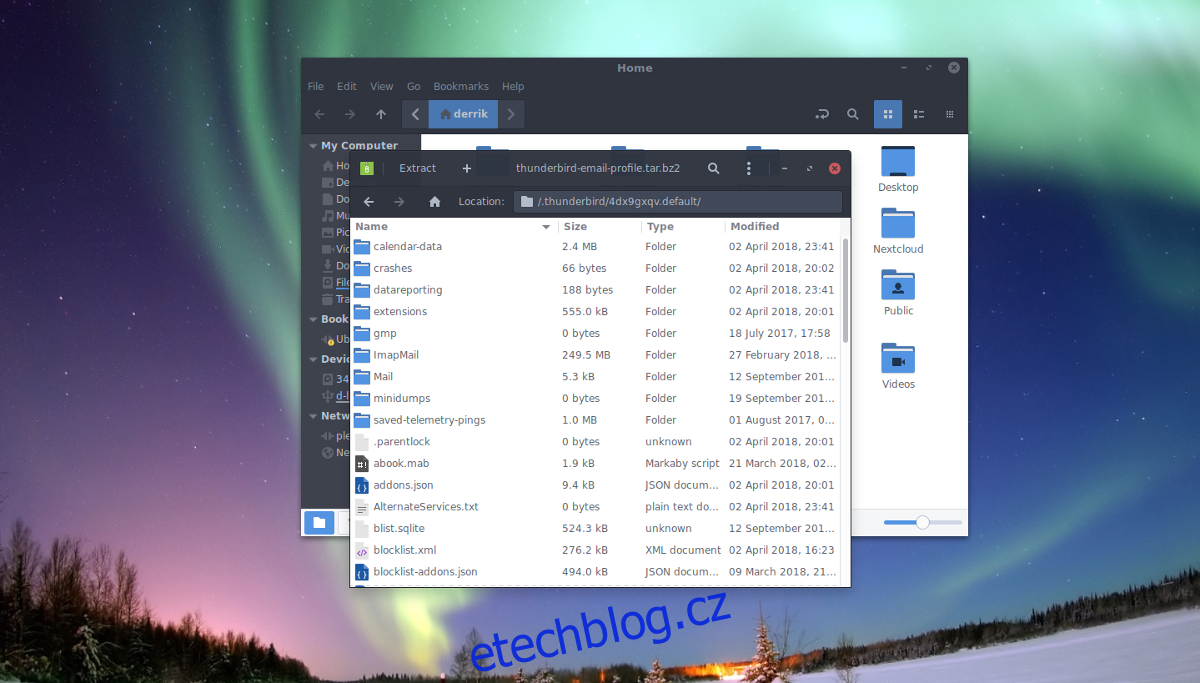
Poznámka: Smazání této složky je nezbytné, protože mnoho distribucí Linuxu, které se rozhodly dodávat Thunderbird, může mít tuto složku.
Chcete-li jej odstranit, spusťte tento příkaz:
rm -rf ~/.thunderbird
Když odeberete výchozí složku profilu, extrahujte zálohu.
tar -xvf thunderbird-email-profile.tar.bz2
Vše by se mělo extrahovat v adresáři .thunderbird v /home/. Pokud ne, použijte mv k přesunutí z nadřazené složky (pokud k tomu dojde).
cd ~/thunderbird-email-profile mv .thunderbird ~/ rm thunderbird-email-profile